Gyönyörű screenshot készítése
Egy gyönyörű képernyőkép könnyen befolyásolhatja a játék észlelését a felhasználó, továbbá egy gyönyörű minőségű képernyő mindig örömet okoz a szemnek. Különösen, ha a szimulátort nem fosztja meg gyönyörű grafika. Tehát nézzük meg az Assetto Corsa screenshotjainak létrehozását.
Fénykép mód


Most kezdjük. Különösen a paraméterekre gondolok, nem szükséges, elég látványosak. Nyomja meg a Start gombot, ami megjelenik a fényképezőgép fókusztávolságának szimulációjával. Meg tudjuk változtatni a kamera pozícióját és szögét gombok, nyilak, kattintson a bal egérgombot, és forgatásával. A kép a kerék lenyomásával érhető el. A jobb egérgombbal beállíthatja a fókuszt. Szerintem mindenki érdekes lesz a paraméterekkel játszani. Az én esetemben, azt szeretnénk, hogy egy esti akciót, így biztos, hogy változtatni a beállításokat irányszög és a Zenith - az a hely a nap, ezért a változó és a világítást, és a hossza és helyzete az árnyékból. A nagy teljesítményű számítógép gyönyörű képernyőképet készít majd utólagos feldolgozás nélkül. Ha nem vagy a tulajdonosa, akkor próbálja meggyőződni arról, hogy a benne lévő munka minimálisra csökken. Ez megőrzi a kép minőségét. Miután játszott a paraméterekkel, valami ilyesmit kaptam:
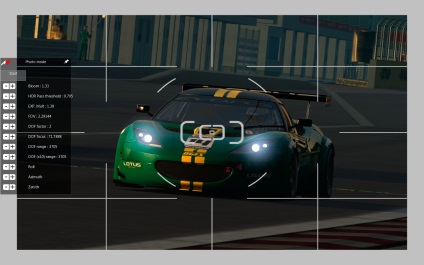
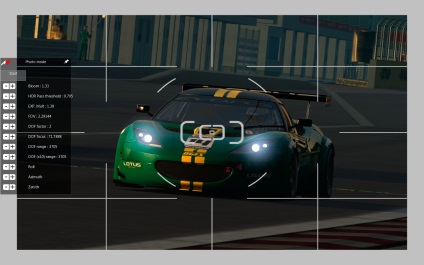
A kerékre kattintva képet kapunk. Megtalálható a Documents \ Assetto Corsa \ képernyők mappájában. Saját screenshot nem volt elég ellentétben, plusz az árnyékok minősége és a "hátterek" nem nagyon tetszett a szemnek. Ezért az Adobe Photoshop segítségével segítünk.
Post-feldolgozás az Adobe Photoshop alkalmazásban


Mivel a fő panaszaim hátul vannak, ki kell vágnunk az autót az elején. Ehhez használjuk a toll eszközt. Előzetesen készítsünk rétegünk 4-5 példányát - hasznosak lesznek számunkra. A tetején kivágja a kiválasztott autót egy új rétegre. Ebben a szakaszban valami ilyesmi lehet:
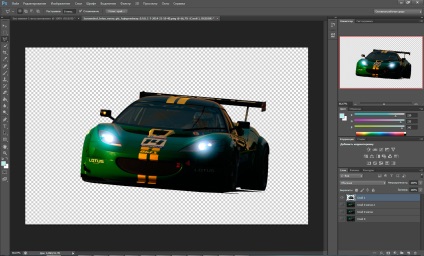
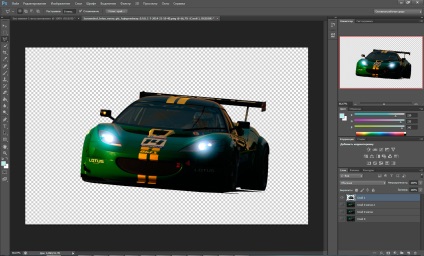
Most dolgozunk a háttérben. Főbb eszközeink a Kanyarok. Ez egy kiváló lehetőség a színkorrekcióhoz a legkevesebb minőségcsökkenéssel. A görbék segítségével egyszerre szerkeszthetjük a kontrasztot és a telítettséget. Ezenkívül szerkeszthetjük az egyes csatornák kontrasztját és telítettségét: piros, kék és zöld. Az én esetemben sokkal sötétebbé, kontrasztosabbá és hidegebbé tettem a hátteret. Ez egy mély éjszaka hatása. Ezenkívül a "vezetékezés" egyszerű hatását is hozzáadjuk - háttér elmosódás a Moution Blur eszközzel. A legfontosabb dolog nem túlzás. E lépés után a következő eredményre jutunk:


Miután egy kis korrekció (blur valahol, valahol - sötétedni), megkaptuk többé-kevésbé kész a screenshot. Ismét nem vagyunk messze attól, ami a Fotó módot kínálta - csak egyszerű javítások. Feldolgozás vette csak pár perc, és a screenshot többé-kevésbé szép, és az emberek nem szégyellik megmutatni =) A végeredmény munkám alul látható:

